
时间:2021-01-06 02:33:58 来源:www.win10xitong.com 作者:win10
有部分网友告诉小编WIN10电脑卡顿的情况他不知道怎么办,有一些电脑高手对这个WIN10电脑卡顿的问题都束手无策。那我们应当如何面对这个WIN10电脑卡顿问题呢?我们只需要下面几个简单的设置1.右击“此电脑”,选择“属性”;2.选择“高级系统设置”就比较简单的处理它了。大伙还是没有明白的话下面我们就一步一步的详细说说WIN10电脑卡顿的操作伎俩。
推荐系统下载:深度系统Win10纯净版
w10电脑卡涩如何解决;
1.右键单击“这台电脑”,并选择“属性”;
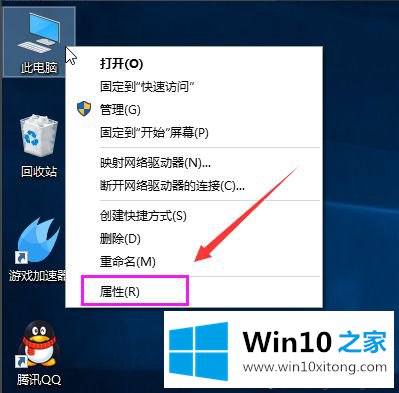
2.选择“高级系统设置”;
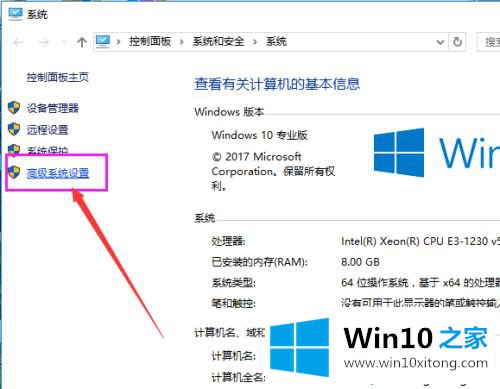
3.单击“高级”选项卡,然后单击“设置”;
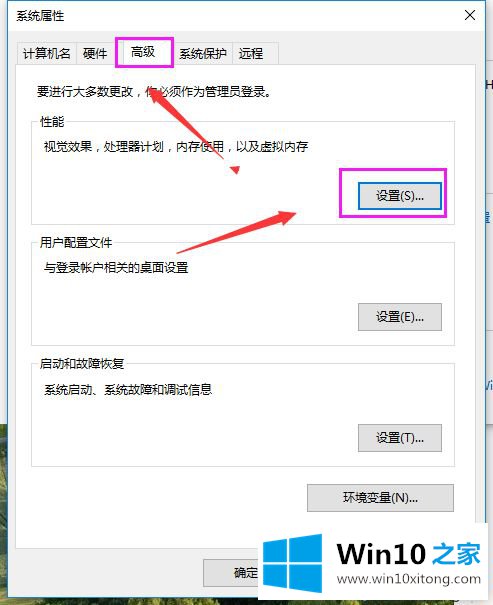
4.选择“选择并调整到最佳性能”,然后单击“应用”,然后单击“确定”;

5.双击进入“此电脑”;
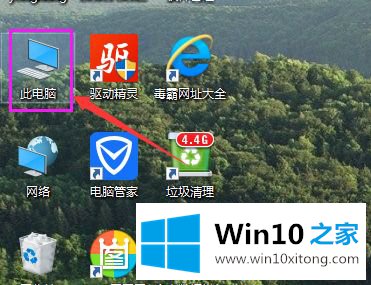
6.找到win图标系统盘,右键选择属性进入;
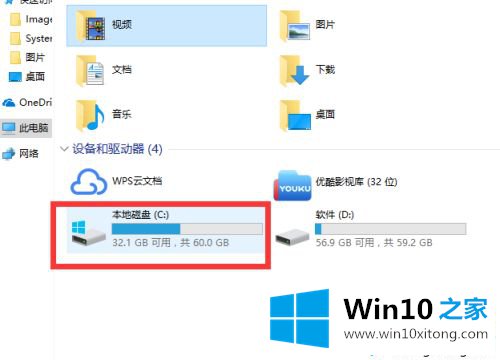
7.进入系统磁盘属性界面,选择磁盘清洗;
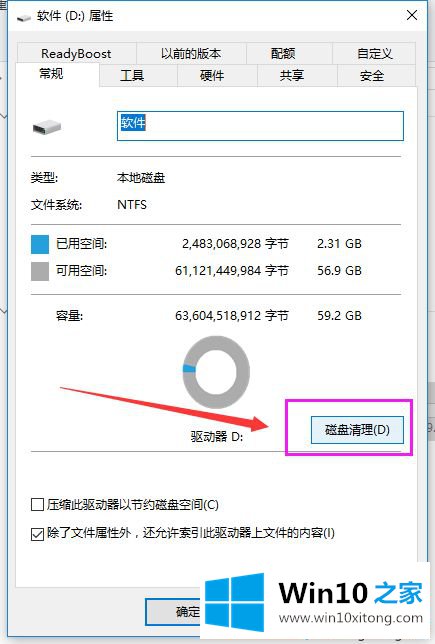
8.等待程序扫描系统垃圾文件;
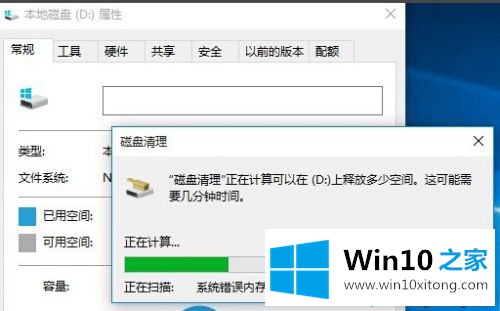
9.选中需要清理的垃圾文件,点击【确定】;
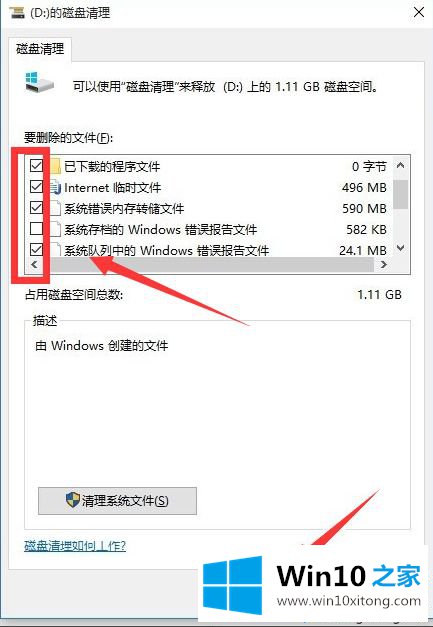
10、清理确定弹出窗口,点击删除文件,清理回到系统磁盘属性界面。
单击系统磁盘属性界面,单击“工具”选项卡,然后选择优化。
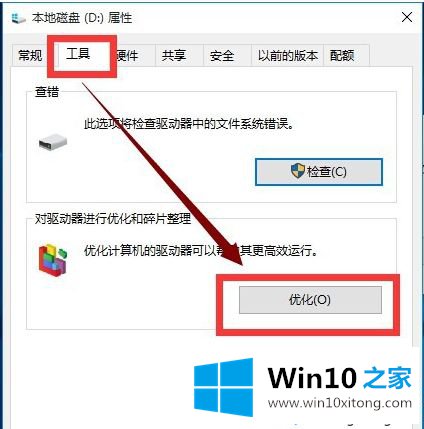
好了,这就是WIN10电脑卡死的原因。你明白吗?希望这篇关于如何解决w10电脑卡死问题的教程对你有帮助。
至此WIN10电脑卡顿的操作伎俩今天就给大家讲解到这里了,欢迎大家给小编进行留言。